

EasyRecovery应用主要的功能项有误删除文件、误格式化硬盘、U盘手机相机卡恢复、误清空回收站、硬盘分区丢失损坏以及万能恢复六大数据恢复模块,对于还有源文件位置和备份过的数据文件可第一时间恢复到位,其他的则视数据丢失的严重程度来定,基本覆盖到了所有本地存储的数据,效率十分的高。

1.EasyRecovery易于使用的向导驱动的用户界面
2.EasyRecovery支持Windows NTFS系统的压缩和加密文件
3.能够扫描本地计算机中的所有卷,并建立丢失和被删除文件的目录树
4.根据文件名规则搜索删除和丢失的文件
5.快速扫描引擎允许迅速建立文件列表
6.易于理解的文件管理器和经典的保存文件对话框
7.安全数据恢复: EasyRecovery不往正在扫描的驱动器上写数据。
一、首先需要在该页找到下载地址处选任意地址将EasyRecovery软件包下载至本地,下载后双击并解压运行包内的.EXE格式程序。如下:
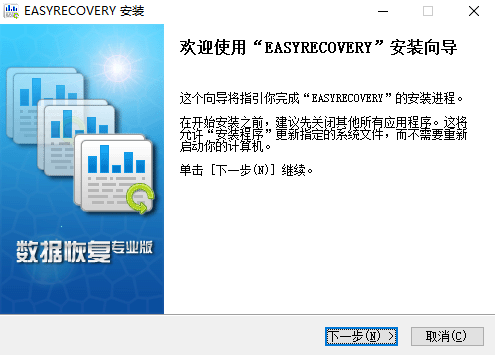
二、请选择【下一步】进入到EasyRecovery安装目录界面,在安装目录界面中请选择【浏览】进行设置。

三、设置完EasyRecovery安装信息后进入到安装目录设置界面,请耐心等待片刻。

四、最后,EasyRecovery安装完成,单击【完成】关闭该界面即可。
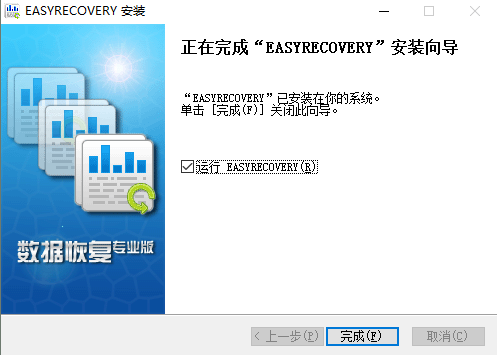
1、首先,我们打开我们的电脑,然后我们双击电脑桌面上的easyrecovery软件;

2、之后我们点击运行;

3、然后我们可以看到有四个选项可供选择,这里我们点击快速扫描;

4、然后我们点击选中C盘;
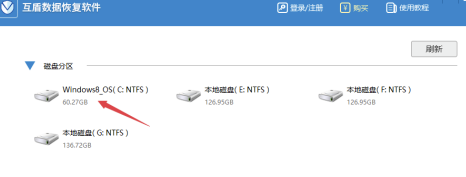
5、之后我们点击开始扫描;
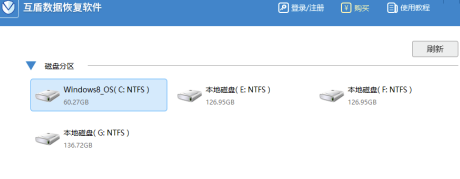
6、扫描完成后,我们点击勾选上我们想要恢复的文件,然后点击下一步;

7、之后恢复的路径我们就不做更改了,直接点击恢复就可以恢复文件了。
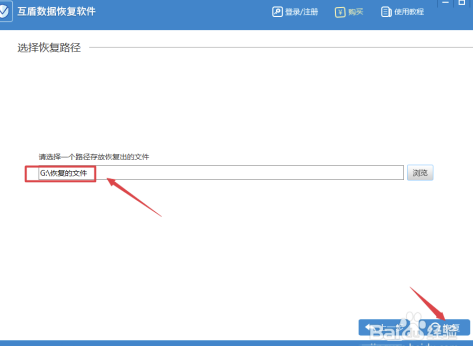
步骤一:选择恢复内容。首先将U盘插在电脑上,打开已经安装好EasyRecovery数据恢复软件,进入第一个操作界面,我们可以看到这里要选择恢复内容,比如这里我们选择恢复照片,点击右下角的下一个。

步骤二:选择恢复位置。选择好恢复内容后,单击右下角的下一个,进入到选择位置,比如这里选择如下图所示的硬盘I。

步骤三:查找文件和文件夹。确认恢复位置后,单击扫描按钮,就可以开始扫描硬盘,这里一般是不需要任何操作的,等待扫描结束即可。
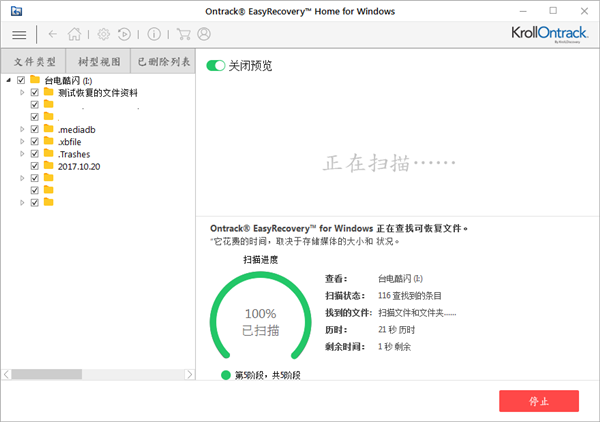
步骤四:恢复误删的照片。扫描完成后,会进入到如下图所示的恢复步骤,选中要恢复的照片,鼠标右键选择恢复;如果要全部恢复,全选后单击右下角的恢复按钮即可。

1、硬盘数据恢复
EasyRecovery 易恢复提供各种硬盘数据恢复,能够扫描本地计算机中的所有卷,建立丢失和被删除文件的目录树,实现硬盘格式化,重新分区,误删数据,重建RAID等硬盘数据恢复。
2、Mac数据恢复
EasyRecovery for Mac操作体验与Windows一致,支持使用(PPC/Intel), FAT,NTFS, HFS, EXTISO9660分区的文件系统的Mac数据恢复,可以恢复Mac下丢失、误删的文件。
3、U盘数据恢复
EasyRecovery支持U盘数据恢复,可以恢复删除的U盘文件,U盘0字节以及U盘格式化后数据恢复等等各种主流的U盘数据丢失恢复,在恢复之前还可以体验EasyRecovery免费版。
4、移动硬盘数据恢复
大数据的携带,移动硬盘的应用举足轻重,在移动硬盘的使用中无法避免数据丢失,EasyRecovery支持:移动硬盘删除恢复、误删除恢复、格式化恢复,操作与硬盘数据恢复一样简单。
5、相机数据恢复
有限的相机存储空间,难免发生照片误删、存储卡数据意外丢失!Easyrecovery支持恢复相机数据,可以恢复相机存储卡中拍摄的照片、视频,包括误恢复删除文件、格式化恢复等。
6、手机数据恢复
EasyRecovery支持恢复安卓手机内存上的所有数据,根据手机的品牌及型号不同,可恢复手机内存卡甚至是手机机身内存。包括手机照片恢复,文档、音频及视频等手机数据恢复。
7、MP3/MP4数据恢复
在误删除、格式化等意外情况造成存储在硬盘、移动存储及手机内存卡的上MP3/MP4数据丢失,即可用EasyRecovery快速恢复,通过选项过滤文件类型,可快速恢复音频或视频。
8、光盘数据恢复
光盘是利用激光原理进行读、写的设备,是迅速发展的一种辅助存储器。EasyRecovery可实现CD,CD-R/RW,DVD,DVD-R/RW等删除恢复,格式化的恢复,还提供磁盘工断。
9、其他SD卡数据恢复
Easyrecovery易恢复中国提供SD卡数据恢复,TF等各种存储卡、便携式装置上的数据恢复操作,包括恢复内存卡的图像文件、视频文件、音频文件、应用程序文件、文档等。
10、电子邮件恢复
电子邮件恢复功能允许用户查看选中的电子邮件数据库,可显示当前保存和已经删除的电子邮件,并可打印或保存到磁盘。支持从邮件客户端恢复,只要选择邮件数据存储的位置。
11、RAID数据恢复
EasyRecovery支持恢复RAID系统的数据,可重新构造一个被破坏的RAID系统。可以选择RAID类型,让RAID重建器分析数据,并尝试进行重建RAID,支持通用RAID类型匹配。
12、所有类型文件数据恢复
EasyRecovery支持所有文件类型的数据恢复,包括图像、视频、音频、应用程序、办公文档、文本文档及定制。能够识别多达259种文件扩展名,可设定文件的过滤规则,快速恢复数据。
看了这么多,你下载了EasyRecovery13吗?想要下载最新软件就来软件爱好者好玩的游戏、简单易懂的软件教程、令人耳目一新的游戏玩法这里统统都有,更多精彩不容错过!

NK2Edit程序对应到邮件编辑,工具栏管理,邮件信息列表,特定场景下的.nk2公式处置,对应TXT,HTML还有XML文档格式等,去做好信息归类,列表确认或者是多数邮件信息的全面线上传播效果,该工具实际操作编辑并没有难度,就是与诸类邮件传输协议以及多文件调整随时批量更新。软件特点此软件被称为主动完成和Outlook会主动成立这个邮件列表按照用户的活动并保留成一个文件这是NK2的扩大性能。在某些环